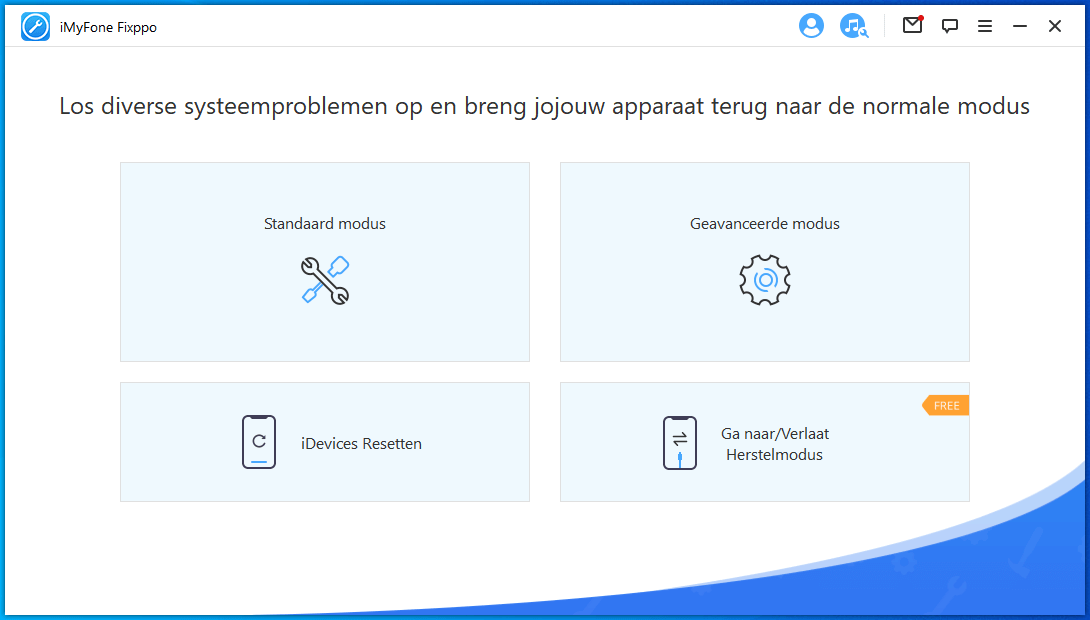Zelf alle problemen met iOS, iPadOS en tvOS oplossen
Zit je iPhone vast in de herstelmodus? Wil je iPad niet aan? Maak je geen zorgen! Je kunt met iMyFone Fixppo het leven van je apparaat in een paar klikken redden. Deze iOS-systeemhersteller kan meer dan 150 problemen met iOS/iPadOS/tvOS oplossen en je apparaat repareren zonder een technisch specialist te hoeven bellen.
-
iPhone blijft in de herstelmodus
-
iPhone vastgelopen op het Apple-logo
-
iPhone blijft opladen en start niet op
-
iPhone heeft wit scherm
-
iPhone heeft zwart scherm
-
iPhone start opnieuw op in een bootloop
-
iPhone loopt vast
-
Fout bij updaten iPhone
-
Apple TV problemen
-
Andere iPadOS- en iOS-problemen
Gratis in-/uitschakelen herstelmodus
Met iMyFone Fixppo kun je met één klik een iPhone repareren, die vastzit in de herstelmodus. Je kunt dit proces gemakkelijk uitvoeren zonder enige vaardigheid. Bovendien worden je gegevens niet aangetast.


iOS/iPadOS/tvOS herstellen zonder gegevensverlies
Met de geavanceerde technologie kan Fixppo je probleem met het iOS-systeem oplossen zonder verlies van gegevens (behalve in de geavanceerde modus). Je hoeft alleen maar je apparaat aan te sluiten en een paar klikken uit te voeren; geen risico op verlies van gegevens op je apparaat.
Downgraden naar iOS zonder jailbreak
Fixppo maakt het makkelijk om iOS te up- of downgraden. Je kunt terugkeren naar de vorige versie, zelfs als je geen ontwikkelaarsaccount hebt. Je hoeft niet te jailbreaken.
Ondersteunt alleen ondertekende firmware.


Reset iPhone/iPad/iPod touch zonder wachtwoord
iMyFone Fixppo biedt eenvoudige oplossingen om je iPhone/iPad/iPod touch te resetten. Zelfs als je je wachtwoord bent vergeten, kan Fixppo je helpen om met een volledige reset-oplossing weer toegang tot je iDevices te krijgen.
Waarom kiezen voor Fixppo?
-
Gemakkelijk te gebruiken
Je kunt problemen met iOS/iPadOS/tvOS gemakkelijk thuis oplossen met slechts een paar klikken.
-
100% veilig
IMyFone Fixppo software staat bekend om zijn veiligheid en professionele technische team.
-
Bespaar geld
Met Fixppo ben je goedkoper uit dan naar een reparateur te gaan.
-
Exclusieve technologie
Je hoeft je geen zorgen te maken over inbreuk op je privacy en je hebt geen technische kennis nodig.
Gratis proefversie VS volledige versie
Gratis proefversie
-
1 klik om naar de herstelmodus te gaan
-
1 klik om de herstelmodus te verlaten
-
Controleer de compatibiliteit van het apparaat
-
Klantondersteuning
-
Los problemen met je iPhone op
-
iOS downgraden/upgraden
Volledige versie
-
In-/uitschakelen herstelmodus
-
Los problemen met iPhone opl
-
Los problemen met Apple TV op
-
Reset iPhone/iPad/iPod touch met 1 klik
-
Downgraden naar iOS zonder jailbreaken
-
Verwijder iTunes-fouten
-
Actualizaciones gratuitas de por vida
-
Gratis levenslange upgrades
-
24/7 klantondersteuning
Los in slechts 3 stappen iOS-systeemproblemen op
- 1. Kies een reparatiemodus
- 2. Download de firmware
- 3. Zet je toestel terug naar normaal
Populaire onderwerpen en veel gestelde vragen
Veel gestelde vragen:
1. iPhone blijft in de herstelmodus/zwart scherm met draaiend wiel/vastzitten in Apple-logo;
2. dood zwart-wit scherm;
3. iPhone gaat niet aan/iPhone start uit zichzelf opnieuw/iPhone loopt vast;
4. iPhone kan niet worden hersteld/iPhone kan niet worden bijgewerkt;
5. Apple TV en andere problemen met iPadOS/iOS.